
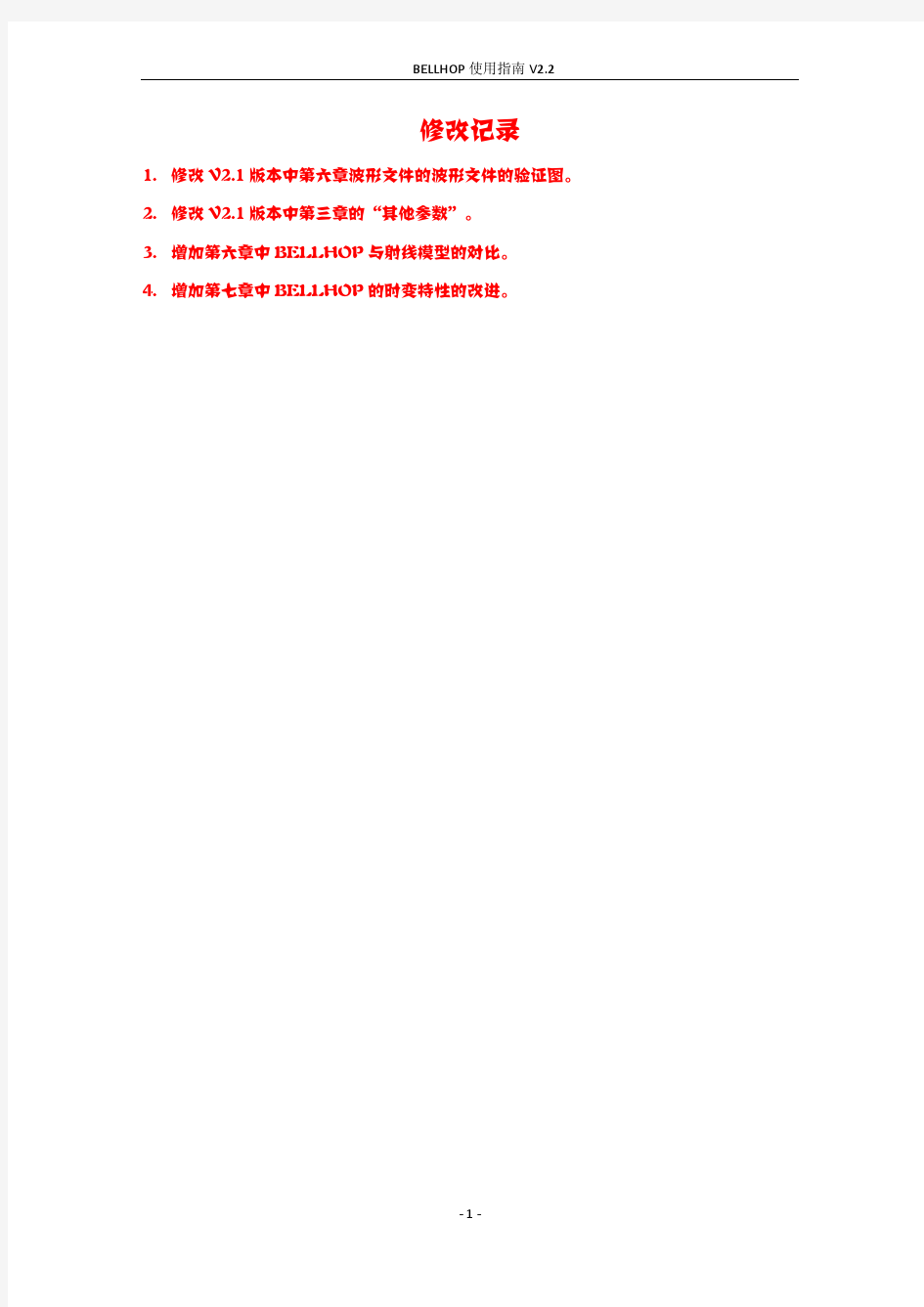
有线宽带用户使用指南 徐州广电网络运维部 张韬 尊敬的用户,感谢您选择使用有线宽带业务。为了最大限度的保障您的正常使用,减少因操作失误导致的不必要故障,请你在使用本网络服务之前务必仔细阅读本使用指南。当您的有线宽带不能正常使用的时候,此指南也可以为你提供简单的帮助。 本指南以户内有线宽带网络图为中心展开: 无线电波 台式电脑 笔记本电脑 无线网卡 无线电波 网线 无线路由器 互动机顶盒 有线电视电缆
上图为无线路由器,它和 互动机顶盒之间用网线连接,当它正常工作时,其 右侧四盏灯应该闪烁或常亮,如果不是这样,那宽 带是无法是用的。 上图为网线,它的作用是把互动机顶盒和无线路由器连接起来,如果网线坏了,即使互动机顶盒可以点播互动业务,您的电脑也是不能上网的。 上图为互动机顶盒,当它正常工作时,机顶盒正面的四盏灯应该常亮或者闪烁,如果不是这样,请您立刻拨打96296报修,这种故障通常只有专业人员才能处理。 各个组成部分的简单介绍 上图为笔记本电脑,通常此类电脑内部会安装无线网卡,所以在 无线路由器正常工作时,无需再外接无线网卡,笔记本电脑就可 以搜索到无线网络,通过正常设置无线网络连接后,就可以上网 了。 上图为无线网卡,它的作用是帮助没有无线网卡的电脑搜索您无线路由器发射的无线电波。在使用时,需要连接在您的电脑之上,其驱动程序我们的工作人员已经安装完毕,如果您怀疑其工作不正常,建议请电脑知识丰富的邻居重新安装驱动程序。 上图为台式电脑,这种电脑通常没有内置的无线网卡,需要安装左侧这种外置无线网卡才能连接至无线路由器上,当您的电脑过于老旧,或者感染电脑病毒的时候,有可能导致上不了网,这时候建议您请专业电脑人员或者是电脑知识丰富的朋友给您的电脑重新安装系统。
SGHP清华同方水源热泵操作说明技术手册 1、机组自动启/停控制 1. 1机组的启动和停止:由就地线控和远程线控及时区控制来决定,通过 2.1“系统参数设置”及2.3“时间参数”和“时段参数”设置来选择,时区控制优先级最高,一旦设定了时区控制,则就地线控和远程线控都不启作用,机组启/停完全由时段来控制,在不选择时区控制时,可以选择线控,如果选择就地线控时,由机组手操器上的运行/停止开关来启/停机组,如果选择远程线控,则由控制室的启/停开关来控制机组启/停。 2. 2制冷启机顺序:开循环泵(蒸发器水泵)→根据温度判别启压机条件→开地源泵(冷凝器水泵)→开25%阀→开1号压缩机→开50%阀→开75%阀→开25%阀→开2号压缩机→开50%阀→开75%阀。 3. 3制冷停机顺序:停2号压缩机→停分级阀→停1号压缩机→停分级阀→停地源泵(冷凝器水泵)→停循环泵(蒸发器水泵)。 条件→开地源泵(蒸发器水泵)→开25%阀→开1号压缩机→开50%阀→开75%阀→开25%阀→开2号压缩机→开50%阀→开75%阀。 5. 5制热停机顺序:停2号压缩机→停分级阀→停1号压缩机→停分级阀→停地源泵(蒸发器水泵)→停循环泵(冷凝器水泵)。
注:蒸发器水阀及冷凝器水阀分别与蒸发器水泵和冷凝器水泵联动。 6. 6机组有部分负荷超时运行时自动启/停控制 1.启机过程: 部分负荷(电磁阀为50%级或为75%级)发生超时运行时(运行时间大于部分负荷最大运行时间),强制机组满载运行,当满负荷运行时间大于满载运行最小时间,才可能允许压缩机停止,由部分负荷向强制满载运行转化时及进入满载运行时,与控制温度没有关系。 2.停机过程: 满载100%运行时,当温度变化需停机至75%或50%,当部分负荷运行时间大于部分负荷最大运行时间时,强制机组由75%→50%→停止或由50%→停止,再次启动时,压机的停机时间必须大于压缩机的最小停机时间,才可能启动。 7. 7压缩机及分级电磁阀控制:根据蒸发器进水温度或蒸发器出水温度与设定温度的偏差值,比例调节分级电磁阀的启/停和压缩机的启/停,其比例带大小与压机台数和设定温度偏差值有关。 一般情况下:1台压缩机,可设定温度控制偏差为1.5℃; 2台压缩机,可设定温度控制偏差为3℃。
开始使用Windows 10 出品意图 Windows?10是微软公司最新版本的操作系统。联想非常高兴能够推出预装了Windows 10的电脑。 这款操作系统是个人电脑(PC)非常重要的一部分。如果您的电脑上的操作系统用起来很棒,那么您的(用户)体验也会非常爽。基于以上考虑,我们出品了这份用户指南。 如果您已经了解了基础性的内容,那么可以去微软的官网获取更多更深的内容。假设联想提供的有关Windows 10的信息与微软提供的有冲突,那么以微软官方的为准。 第一章“取出”Windows(OOBE) 什么是OOBE? 如果你的联想电脑上预装了任意版本的Windows,那么在第一次开机的时候都需要先“取出”Windows。这与开箱取出硬件产品差不多。这一过程被称为OOBE,
或者是开箱体验(out-of-box)。 OOBE的过程中需要做些什么事情 下面的表格列出了在OOBE过程中需要做些什么事情,其中清楚地展示了哪些是必须做的哪些是可以选择的 您就是管理员 您在OOBE过程中使用的本地账号或微软账号都会成为系统的管理员账号。作为管理员,您可以改变安全设置、安装应用、创建账号并因为做出改变而影响到其他账号。 出于安全考虑,我们强烈建议您在OOBE之后创建并使用标准的用户账号。至于“如何添加用户账号”详见后文。
接下来该做些什么 检查激活状态 Windows是必须要激活的。如果你的电脑连接了互联网,那么会自动激活电脑上的Windows 10.。 第一步:右键单击选择“开始”按钮,选择“控制面板” 第二步:点击“系统与安全”→“系统”。你可以在“Windows激活”中核实你的电脑里的Windows 10的激活状态。 使用或安装安全软件 为了保护您的电脑免于病毒(的损害)或者其他方式的攻击,请使用或安装安全软件(杀毒软件或防火墙)。 出于保护的目的,您的联想电脑上可能已经预装了安全软件(一般是McAfee—译者注)。预装的安全软件有一段时间的免费试用期,过期以后您需要花钱购买使用许可。 温馨提示:如果您想要安装其他(品牌)的安全软件,请先卸载电脑上已有的。如果电脑上同时安装有多个不同的安全软件,可能会因为互相冲突而造成各种问题。 创建系统备份 当您完成Windows的设置并安装好了常用软件,我们强烈建议您使用联想的“一键还原”来创建系统备份(其实一键还原只能备份部分重要系统文件,建议大家使用Windows自带的备份工具来操作—译者注)。
清华同方电脑还原卡破解的几个方法 进入bios,清华同方BIOS的通用口令:thtfpc,依次进入--INTEGRATED PERIPHERALS---ONBOARD DEVICE----ONBOARD LAN:CONTROLLER 此项设为ENABLED(集成网卡生效)----ONBOARD LAN:BOOT ROM 此项设为DISABLED(取消还原功能)测试,有效 清华同方还原卡的安装: 第一次安装 1 确定硬盘的type (cmos资料)设定是否正确 2 请将驱动盘放入驱动器中并按enter... * 按[esc]不安装 * 按f1进行自动网络搜寻安装功能. hard disk type size:38162mb cyls:4865 head:255 sector:63 解决这个问题建议最好是挂上个光驱,在出现此画面的时候把同方易教那张光盘放到光驱中,然后按回车键.如果想保存原有的硬盘数据,就选择"简易安装",可以根据屏幕提示操作,后面的就很简单了 1、开启还原卡。进入bios,使用CTRL+F1组合键进入工程模式BIOS图形配置界面。找到Integrated Peripherals选项,使用ONBOARD LAN BOOT ROM选项打开/关闭保护卡功能。保存重启。 2、安装还原卡底层驱动程序(还原驱动程序在附送的绿色光碟里面)。 重启后,会出现“第一次安装”的界面,插入光盘,回车,等搜索完成后会出现“安装设定”的界面,选择“简单安装”,回车,确定。完成后,还原底层驱动安装成功。注:“简易安装”可以保留先有分区信息;“自定义安装”需要格式化所有硬盘分区,保护效果比较好。“简易安装”可以先安装系统,后装还原卡;“自定义安装”必须先装好还原卡再装系统。一般我们选择“简易安装”,安装完成后,重启。 3、安装还原卡上层驱动程序。开机后按F10,进去还原卡设定界面,进入“分区信息”,选择系统分区不还原,保存,重启。进入windows后,在光盘里面找到SETUP文件夹,运行SETUP.EXE。完成后,所有安装完成。 4、如何使用:开机后按F10,可以进行“密码设定”、“参数设定”、“分区信息”、“工具”、“重新分割”等选项目。去除还原是进去“分区信息”,将不还原的分区设置为“不还原”,然后保存,重启。各种功能,各位慢慢研究。 同方易教保护卡网络拷贝、增量拷贝常见问题 1同方易教网络拷贝设置中为什么有3种网络拷贝模式,各有什么差别? 答:A. 同方易教支持三种网络拷贝模式,模式1和模式3为可靠拷贝模式,模式2为快速拷贝模式,模式3属于增强型数据校验网络拷贝(针对某些特殊环境,比如说发现网络拷贝过去接收端的数据有错误或者操作系统起不来),模式2和模式3必须工作在所有机器都安装了同方易教底层驱动的基础上! B. 网络安装接收端请选用模式1
一、外形说明 1、电源开关/录音开关 2、音量加/下一曲键 3、音量减/录音与MP3音乐转换键 4、耳机孔 5、工作指示灯 6、USB盖 7、背夹8、吊挂孔 全球最小高清带监听功能录音运动夹子,尺寸:长x宽x高/64x22x9(单位:毫米) 二、功能使用 1、电源开关: ●在未插上耳塞状态下,将电源开关拨到标有“ON”端自动启动录音,此时指示灯点亮,闪动三次后自动熄灭,此时证明已进入录音工作状态,在录音状态下可以插上耳机,可以进行监听。录音时短按“+”或者“—”可以进行录音保存。 ●在插上耳塞状态下,将电源开关拨到标有“ON”端,将会开始播放录音文件或者MP3音乐文件,此时指示灯会不停闪动。 ●将电源开关拨到标有“OFF”端,所有工作关闭,此时电源已断开。 2、音量加/下一曲键: ●在插上耳塞播放状态下,短按“+”键则是下一曲,长按则是音量加。 3、(多功能按键)音量减/录音文件与MP3音乐转换: ●在插上耳塞播放状态下,短按“—”键是录音文件与MP3音乐文件转换,长按则是音量减。 4、耳机孔: ●在开启电源的状态下,未插上耳塞时是录音工作状态;插上耳塞则是MP3音乐播放状态。 5、指示灯: ●在录音状态时,指示灯闪动3秒后自动灭掉;在MP3音乐播放状态时,指示灯会一直闪动;在充电状态,红灯一直点亮;充满电状态,则熄灭红灯(备注:充电时无需打开电源开关键)。 6、USB盖: ●拔掉USB盖可直接插在电脑上连接,查看文件。 7、背夹: ●可以将机器夹在衣领或背包上,易于工作和运动。 8、吊挂孔: ●可在吊挂孔上系上吊绳或吊带以防掉落或丢失。 三、功能参数 电池容量:连续录音时长约10小时连续播放时长约10小时 录音格式: WA V 音乐格式:MP3/ WMA /WA V 2GB内存录音时长约24小时4GB连续录音时长约48小时8GB连续录音时长约96小时采样率:48KHZ 位数:192KBPS 备注:由于本产品录音效果,以及音质比较清晰参数较高,已经达到顶级参数,所以录音文件较大,请及时提取保存录音文件. 温馨提醒:本机自带智能复位系统,请连接电脑前先保存好正在录音的文件。
学者用户操作指南 1.用户注册和登录 1.1.注册 学者用户在第一次向机构知识库提交成果信息或成果前,首先需要进行注册。本系统目前采用管理员批量注册的方式进行,不需要学者用户自己注册。 1.2.登录 点击左上角“登录”输入您的账号和密码进行登录。登录后,就可以根据您的权限提交成果或者浏览那些您已获得授权访问的功能模块。 当您输入正确的账号、密码登录成功后,鼠标移到用户名上会弹出用户菜单,点击“个人空间”进入以下页面:
为保证账号安全,首次登录后请及时修改登陆密码和绑定邮箱。 1.3.账号设置 在页面左侧导航栏中的点击“账号设置”,用户可以设置自己的账号,主要包括修改密码和绑定邮箱。 1.3.1.修改密码 在修改密码界面输入原密码、新密码、重复新密码后即可完成密码修改,新密码不能小于8位,修改完成后在下次登录时有效。
1.3. 2.绑定邮箱 绑定邮箱可用于快速找回登录密码,接收系统发送的通知消息。输入邮箱并点击绑定,即可绑定邮箱。 绑定后如需更换绑定邮箱,点击重新绑定来输入新邮箱进行绑定
2.个人资料修改 用户进入个人空间后,点击页面左侧导航栏中的“个人资料修改”,可以修改自己的个人资料。 编辑界面分为四个部分:基本信息、工作经历、教育经历。 2.1.基本信息 编辑个人的部门、学科、研究方向、职称、职务等基本信息。
点击“”,弹出上传图片弹窗,可选择本地png、jpg格式的图片上传,图片上传后可在线预览,拖动预览图可调整图片裁剪区域,预览区域下方图标“”可拉动节点进行图片缩放,调整完成后点击“确定”进行保存。
工号/学号和姓名不可编辑,带*号项为必填项,带号项为多值项,点击图标,即可打开多个表单进行填写,最多只可填写3项。“学术头衔”下拉列表中没有的可在”其他荣誉”中填写。 基本信息填写完成后,可点击“保存”即可完成修改,若修改了部分信息后要放弃此次修改,点击“重置”即可恢复到此次修改前。 2.2.工作经历 工作经历可以对用户当前及过去的工作经历信息进行管理,点击工作经历后的“”图标,打开添加工作经历编辑表单,根据需要添加工作经历信息。如下图所示:
清华同方的BIOS 设置详解 Time/System Time 时间/系统时间 Date/System Date 日期/系统日期 Level 2 Cache 二级缓存 System Memory 系统内存 Video Controller 视频控制器 Panel Type 液晶屏型号 Audio Controller 音频控制器 Modem Controller 调制解调器(Modem) Primary Hard Drive 主硬盘 Modular Bay 模块托架 Service Tag 服务标签 Asset Tag 资产标签 BIOS Version BIOS 版本 Boot Order/Boot Sequence 启动顺序(系统搜索操作系统文件的顺序)Diskette Drive 软盘驱动器 Internal HDD 内置硬盘驱动器 Floppy device 软驱设备 Hard-Disk Drive 硬盘驱动器 [hide]USB Storage Device USB 存储设备 CD/DVD/CD-RW Drive 光驱 CD-ROM device 光驱 Modular Bay HDD 模块化硬盘驱动器 Cardbus NIC Cardbus 总线网卡 Onboard NIC 板载网卡
Boot POST 进行开机自检时( POST )硬件检查的水平:设置为 “MINIMAL气默认设置)则开机自检仅在BIOS升级,内存模块更改 或前一次开机自检未完成的情况下才进行检查。设置为 “ THOROUGH则开机自检时执行全套硬件检查。 Config Warnings 警告设置:该选项用来设置在系统使用较低电压的电源适配器或其他不支持的配置时是否报警,设置为“ DISABLED禁用报警,设置为“ ENABLED启用报警 Internal Modem 内置调制解调器:使用该选项可启用或禁用内置 Modem 。禁用( disabled )后Modem 在操作系统中不可见。 LAN Controller 网络控制器:使用该选项可启用或禁用PCI 以太网控制器。禁用后该设备在操作系统中不可见。 PXE BIS Policy/PXE BIS Default Policy PXE BIS 策略:该选项控制系统在没有认证时如何处理 (启动整体服务Boot Integrity Services(BIS)) 授权请求。系统可以接受或拒绝BIS 请求。设置为“Reset时,在下次启动计算机时BIS将重新初始化并设置为“ Deny”。 Onboard Bluetooth 板载蓝牙设备 MiniPCI Device Mini PCI 设备 MiniPCI Status Mini PCI 设备状态:在安装Mini PCI 设备时可以使用该选项启用或禁用板载PCI 设备 Wireless Control 无线控制:使用该选项可以设置MiniPCI 和蓝牙无线设备的控制方 式。设置为“Application时无线设备可以通过“Quickset等应用程序启
用户使用指南Dreamer桌面级3D打印机
目录 欢迎使用闪铸Dreamer3D打印机 A.总概 B.闪铸产品与承诺 C.三分钟了解打印机 Chapter1.设置您的Dreamer A.Dreamer介绍 B.开箱指南 C.硬件安装 C1.额定电压设置 C2.喷头安装 C3.耗材安装 C4.电源线和USB数据线连接 D.进丝与退丝 D1.进丝 D2.退丝 E.调节打印平台 Chapter2.FlashPrint软件介绍A.软件功能介绍 Chapter3.初次打印 A.概述 B.单喷头与双喷头打印 B1.单喷头打印 B2.双喷头打印 C.打印方式 https://www.doczj.com/doc/0b2725670.html,B连接打印 C2.SD卡打印 C3.Wi-Fi连接打印 C4.支撑打印 Chapter4.其它信息 A.服务与支持
欢迎使用 闪铸Dreamer3D打印机 A.总概 B.闪铸产品与承诺 C.3D打印简介
申明:感谢您对本指南的阅读与支持,本指南只适用于闪铸公司Dreamer 型号的3D 打印机。为方便阅读,本指南分成4个章节进行介绍,并基于win7系统进行操作。 第一章:介绍了对Dreamer 打印机的设置操作,为它的初次打印做好准备工作。 第二章:介绍了FlashPrint 软件的所有功能,您将使用该软件 进行模型的编辑和生成工作。 第三章:介绍了实际打印的操作,并介绍了不同的打印方式。第四章:介绍了如何获得各方面的支持。 请在设置Dreamer 打印机之前仔细阅读以下内容: ·在运行Dreamer 打印机之前请确保接地,以保护打印机不受静电干扰。 ·在对Dreamer 进行维修之前,请确保电源已被关闭,电源线已被拔出。 ·Dreamer 在运行过程中会产生高温,在冷却前请勿用手碰触。·塑料制品在高温熔化时会产生轻微的气味,因此请在通风良好的环境下使用。 ·请勿在无人监守的情况下长时间运行打印机。 注意: 在接通Dreamer 的电源开关之前,请确认您所在地区的输出电压。例如北美地区电压为110V ,则将电压选择开关拨到110V 档。否则将会对Dreamer 打印机的主板造成损害。相关操作请查看第13页。 2
中国移动家庭宽带用户手册中国移动通信集团甘肃有限公司 尊敬的用户,您好 欢迎您选择使用中国移动宽带业务,为确保您正常使用我公司宽带业务,最大程度降低故障发生率,敬请您在日常使用中重点关注下面三点: 1. 正确下网节约用电 宽带下线时,请先断开宽带连接,防止账号出现异常掉线及帐号挂死,影响后续网络浏览;及时关闭接入设备电源,避免设备长时间在线引起的老化损耗、缩短使用寿命和直接暴露在互联网下的危险,同时也为环保增添一份力量。 2. 确保上网计算机的安全 终端上安装杀毒、防火墙软件,定期进行系统扫描,及时更新软件版本,省级相关应用软件,提高计算机稳定性,确保宽带上网正常。 3. 装修时规范线路布放 避免平行线的布放,采用合格的双绞线(如五类、六类网线),并且尽量避免线路接头及复接太多;室内线路与设备应远离变压器、电力线等电磁辐射源,减少外部干扰。 下面我们将日常使用中一些常见问题汇编成册,相信通过您的配合加上我们的努力,您将更好的享受宽带网络带给您的乐趣。
1. 概述 中国移动家庭宽带业务采用PPPOE拨号方式,客户在成功办理业务后可获得相应账号、密码,再按照如下步骤正确设置即可尽情享受上网冲浪的快乐。2.拨号程序设置步骤 家庭宽带客户,需要安装PPPOE虚拟拨号软件才能上网。现有的WINDOWS操作系统中,除了WINDOWS 2003有自带PPPOE虚拟拨号功能外,其它WINDOWS操作系统,如WINDOWS 2000/XP/VISAT/7系统需要另外安装PPPOE虚拟拨号软件才能上网,下面介绍“WINDOWS XP自带拨号软件”的安装过程: 2.3.1 创建新连接 点击桌面上的“开始”->“程序”->“附件”->“通讯”->“新建连接向导”,在打开的界面中点击“下一步”,进入如下图所示的“新建连接向导”界面,选择“连接到Internet”,点击“下一步”。 2.3.2选择PPPOE拨号方式 2.3.2.1在这里选择“手动设置我的连接”,点击“下一步”。
PBS是公开源代码的作业管理系统,在此环境下运行,用户不需要指定程序在哪些节点上运行,程序所需的硬件资源由PBS管理和分配。 1、PBS命令 PBS提供用于作业管理的命令。 (1)qsub 命令—用于提交作业脚本 命令格式: qsub [-a date_time] [-c interval] [-C directive_prefix] [-e path] [-I] [-j join] [-k keep] [-l resource_list] [-m mail_options] [-M user_list][-N name] [-o path] [-p priority] [-q destination] [-r c] [-S path_list] [-u user_list][-v variable_list] [-V] [-W additional_attributes] [-z] [script] 参数说明:因为所采用的选项一般放在pbs脚本中提交,所以具体见PBS脚本选项。 例:# qsub aaa.pbs 提交某作业,系统将产生一个作业号 (2)qstat 命令—用于查询作业状态信息 命令格式:qatat [-f][-a][-i] [-n][-s] [-R] [-Q][-q][-B][-u] 参数说明: -f jobid 列出指定作业的信息 -a 列出系统所有作业 -i 列出不在运行的作业 -n 列出分配给此作业的结点 -s 列出队列管理员与scheduler所提供的建议 -R 列出磁盘预留信息 -Q 操作符是destination id,指明请求的是队列状态 -q 列出队列状态,并以alternative形式显示 -au userid 列出指定用户的所有作业 -B 列出PBS Server信息 -r 列出所有正在运行的作业 -Qf queue 列出指定队列的信息 -u 若操作符为作业号,则列出其状态。 若操作符为destination id,则列出运行在其上的属于user_list中用户的 作业状态。 例:# qstat -f 211 查询作业号为211的作业的具体信息。 (3) qdel 命令—用于删除已提交的作业 命令格式:qdel [-W 间隔时间] 作业号
中国电信宽带用户使用手册 (V )
第一章中国电信宽带业务简要介绍欢迎您使用中国电信黄山分公司的优质宽带业务,首先向您介绍中国电信宽带网的领先优势。中国电信宽带互联网,让中国的胸怀更宽广。 中国电信宽带互联网,以光的速度、海的容量,助您在信息时代事业成功、梦想成真。目前,黄山有电信提供四种宽带接入方式:ADSL网络快车;VDSL网络快车;LAN网络快车;WLAN天翼通。 ☆网络现状 中国电信是国内提供互联网接入的最大运营商,“CHINANET”是中国电信提供各类互联网业务和增值应用服务基础网络平台。全国90%的互联网用户通过CHINANET接入。它有中国电信几十年来建设、维护的电信网络做强大的支撑,为中国公众提供了最强有力的服务保障。 ☆网络能力 (1)网络结构简洁高效,覆盖范围广,设备先进,采用电信网络标准设计和建设,运行稳定,安全可靠性极高。 (2)网络容量大:CHINANET采用多条或多条155M高速中继电路,全网带宽容量大,中继速率高。与多个互联网实现了骨干网间的直联。截止到2003年1月,我国国际出口带宽的总量为9380M,其中中国电信的CHINANET网的国际出口带宽达到5147M,占总量的54.9%,能有效保证用户在全球范围内互通信息。目前,黄山电信的出口带宽为10G,在地市一县级建设了千兆级的宽带城域网,能够在用户数量迅速增长时仍然保证用户的上网速度。 ☆业务应用 (1)CHINANET提供所有基于INTERNET的基本服务:电子邮件(EMAIL),电子公告板(BBS),信息浏览(WWW),实时聊天(CHAT),文件传输(FTP),网络电话(WEB PHONE)。 (2)灵活多样的互联网接入服务:以全球规模最大的光纤网络为支撑推出的“ADS
网络视频编码器及客户端软件
使 用 说 明 书
2008 年 8 月
清华同方网络视频编码器及客户端软件操作使用说明书
目
录
1.
产品概述 ..................................................3
1.1 产品技术概览 ...................................................................................................... 3 1.2 产品软硬件特点 .................................................................................................. 3 1.3 本说明书涵盖内容 .............................................................................................. 3
2.产品硬件描述 ................................................4
2.1 网络视频服务器(NVS) .................................................................................. 4
前面板...........................................................................................................................................4 后面板...........................................................................................................................................4
2.2 网络数字硬盘录像机(N-DVR)..................................................................... 5
前面板...........................................................................................................................................5 后面板...........................................................................................................................................6
2.3 标准配件 .............................................................................................................. 7
3.技术指标 ....................................................7
3.1 术语和定义 .......................................................................................................... 7 3.2 产品技术指标 ...................................................................................................... 8
4.操作模式 ....................................................9
4.1 系统安装指南 ...................................................................................................... 9 4.2 硬件操作简介 ...................................................................................................... 9 4.3 软件操作简介 .................................................................................................... 10
5、客户端软件安装和操作 ......................................10
5.1 概述.................................................................................................................... 10 5.2 软件功能 ............................................................................................................ 10 5.3 硬件配置要求 .................................................................................................... 11 5.4 软件的安装 ........................................................................................................ 11 5.5 客户端软件操作 ................................................................................................ 11
5.5.1 软件启动及用户登录........................................................................................................ 11 5.5.2 主界面说明........................................................................................................................12 5.5.3 添加编码器及预览视频....................................................................................................13
6.编码设备主要参数设置 ......................................15
6.1 编码器参数配置 ................................................................................................ 16 6.2 监控通道参数配置 ............................................................................................ 16 6.3 串口参数配置 .................................................................................................... 18 6.4 报警参数配置 .................................................................................................... 19 6.5 用户配置 ............................................................................................................ 20 6.6 解码配置 ............................................................................................................ 20
1
同方易教管理平台使用教程 同方易教管理平台V2.4.150129.3200 1【进入模式按键说明】 <1>[Enter]:以标准模式进入所选操作系统。 通常,[系统保护]分区将每次还原至上次的进度;[数据保护]分区将按还原间隔还原至上次的数据开放模式;[不保护]分区将不进行任何保护 <2>[Ctrl]+[Enter]:以[数据保护]分区开放模式进入所选操作系统。[密][上层] 在该操作系统中可见的[数据保护]型分区将临时开放给用户,用户此次所做的数据更改将被保留。此模式常用于更改[数据保护]型分区中的数据 <3>[Ctrl]+[O]:以[不保护]模式进入所选操作系统。[密][上层] 对该操作系统中可见的所有分区类型中的数据所做的更改都可以被保留,相当于不开启任何[易教]保护功能 [注意]此模式将永久删除该操作系统中的所有进度,使所有的[系统保护]分区还原到首次安装[易教.上层]前的原始状态。如有重要的进度,请务必另行备份 <4>[Home]:进入该操作系统的[下层管理界面]。[密][上层] 该界面中可实现该操作系统的[创建进度][恢复进度][卸载易教]功能 <5>[Ctrl]+[B],[Ctrl]+[R]:创建备份/还原系统。仅对[备份型系统保护]分区有效 2【[下层登录界面]附加功能按键说明】 <1>[Ctrl]+[H]:调出[下层登录界面]帮助 <2>[Up][Down][PageUp][PageDown]:选择需要进入的操作系统 <3>[End]:显示所有隐藏的操作系统选项 <4>[F1]:进入本机的[下层网络连接界面] <5>[F2]或[F3]:强制本机进入[固件网络连接界面](需在[RomStar界面]引导成功后按下)。通常只供排查异常时使用 <6>[其它任意键]:停留在该[下层登陆界面] 3【[下层登录界面]交互元素调整】 <1>[Ctrl]+[W]:保存对当前[下层登录界面]交互元素所作的变更 <2>[Ctrl]+[Right]:切换[下层登录界面]背景图片。该图片可在[易教.上层]中自行定制 <3>[Ctrl]+[T]:切换[下层登录界面]操作系统选项的外观 <4>[Ctrl]+[M]:调整[下层登录界面]操作系统选项的位置,按[ESC]退出
中国移动家庭宽带用户使用手册 (试行版) 中国移动通信集团辽宁有限公司 尊敬的用户,您好 欢迎您选择使用中国移动家庭宽带业务,为确保您正常使用我公司宽带业务,最大程度降低故障发生率,敬请您在日常使用中重点关注下面三点: 1. 正确下网、节约用电 宽带下线时,请先断开宽带连接,防止账号出现异常掉线及帐号挂死,影响后续网络浏览;及时关闭接入设备电源,避免设备长时间在线引起的老化损耗、缩短使用寿命和直接暴露在互联网下的危险,同时也为环保增添一份力量。 2. 确保上网计算机的安全 终端上安装杀毒、防火墙软件,定期进行系统扫描,及时更新软件版本,提高计算机稳定性,确保宽带上网使用正常。 3. 装修时规范线路布放 避免平行线的布放,采用合格的双绞线(如五类、六类网线),并且尽量避免线路接头及复接太多;室内线路与设备应远离变压器、电力线等电磁辐射源,减少外部干扰。 下面我们将日常使用中一些常见问题汇编成册,相信通过您的配合加上我们的努力,您将更好的享受家庭宽带网络带给您的上网乐趣。
1. 概述 中国移动家庭宽带业务是抚顺移动在全业务竞争时代推出的一项全新服务,它采用高速光纤传输,提供优质的高速接入互联网的服务。中国移动家庭宽带采用PPPOE拨号方式,客户在成功办理业务后可获得相应账号、密码,再按照如下步骤正确设置即可尽情享受上网冲浪的快乐。 2.拨号程序设置步骤 抚顺移动家庭宽带用户,需要安装PPPOE虚拟拨号软件才能上网。现有的Windows操作系统中,除了Windows XP和VISTA/WIN7有自带PPPOE虚拟拨号功能外,其它Windows操作系统,如Windows 98/ME/2000系统需要另外安装PPPOE虚拟拨号软件才能上网,下面分别介绍XP/VISTA/WIN7操作系统以及苹果电脑创建账号的过程: 2.1 WINDOWS XP操作系统账号创建过程 2.1.1创建新连接 点击桌面上的“开始”-> “程序”-> “附件”-> “通讯”-> “新建连接向导”,在打开的界面中点击“下一步”,进入如下图所示的“新建连接向导”界面。选择“连接到Internet”,点击“下一步”。 2.1.2选择PPPOE拨号方式 在这里选择“手动设置我的连接”,点击“下一步”。 在这里选择“用要求用户名和密码的宽带连接来连接(基于PPPOE协议)”,点击“下一步”。
清华同方TF-D01使用说明 1、电源开关: ●在未插上耳塞状态下,将电源开关拨到标有“ON”端自动启动录音,此时指示灯点亮,闪动三次后自动熄灭,此时证明已进入录音工作状态,在录音状态下可以插上耳机,可以进行监听。录音时短按“+”或者“—”可以进行录音保存。 ●在插上耳塞状态下,将电源开关拨到标有“ON”端,将会开始播放录音文件或者MP3音乐文件,此时指示灯会不停闪动。 ●将电源开关拨到标有“OFF”端,所有工作关闭,此时电源已断开。 2、音量加/下一曲键: ●在插上耳塞播放状态下,短按“+”键则是下一曲,长按则是音量加。 3、(多功能按键)音量减/录音文件与MP3音乐转换: ●在插上耳塞播放状态下,短按“—”键是录音文件与MP3音乐文件转换,长按则是音量减。 4、耳机孔: ●在开启电源的状态下,未插上耳塞时是录音工作状态;插上耳塞则是MP3音乐播放状态。 5、指示灯: ●在录音状态时,指示灯闪动3秒后自动灭掉;在MP3音乐播放状态时,指示灯会一直闪动;在充电状态,红灯一直点亮;充满电状态,则熄灭红灯(备注:充电时无需打开电源开关键)。
6、USB盖: ●拔掉USB盖可直接插在电脑上连接,查看文件。 7、背夹: ●可以将机器夹在衣领或背包上,易于工作和运动。 8、吊挂孔: ●可在吊挂孔上系上吊绳或吊带以防掉落或丢失。 功能参数 电池容量:连续录音时长约10小时 连续播放时长约10小时 录音格式: W A V 音乐格式:MP3/ WMA /W A V 连续录音时长约96小时 采样率:48KHZ 位数:192KBPS 备注:由于本产品录音效果,以及音质比较清晰参数较高,已经达到顶级参数,所以录音文件较大,请及时提取保存录音文件. 温馨提醒:本机自带智能复位系统,请连接电脑前先保存好正在录音的文件。
宽带用户使用指南 中国电信赣州分公司 尊敬的用户:您好 感谢您使用中国电信宽带业务我们将竭诚为您提供优质的服务让您尽情遨游网络新世界,享受精彩网络生活!中国电信强大的宽带网络将以光的速度、海的容量、健康实惠的服务,为您提供广阔丰富的信息世界,让您足不出户,就能遥知天下事。 在线影视、视频点播、远程教育、博客、播客、电子商务,这些貌似新新人类的生活,江西电信宽带将轻松帮您实现,世界从此变得更宽广!让我们搭乘信息世界的快车,共同开创美好的信息生活! 中国电信赣州分公司 上网前的准备。。。。。。。。。。。。。。。。。。。。。。。。。。。。。。。。。4 2.2 如何办理宽带业务。。。。。。。。。。。。。。。。。。。。。。。。。。。。。5 2.3 如何进行宽带上网。。。。。。。。。。。。。。。。。。。。。。。。。。。。。5 2.4 宽带帐号的安全问题。。。。。。。。。。。。。。。。。。。。。。。。。。。10 2.5 网络安全方面。。。。。。。。。。。。。。。。。。。。。。。。。。。。。。。。。13 3.1 不能上网怎么办?。。。。。。。。。。。。。。。。。。。。。。。。。。。。。。163.2 网页打不开怎么办?。。。。。。。。。。。。。。。。。。。。。。。。。。。。22 3.3 网速很慢是什么原因?。。。。。。。。。。。。。。。。。。。。。。。。。。23 3.4 上网时经常掉线是什么原因?。。。。。。。。。。。。。。。。。。。。25 3.5 电影播放不流畅是什么原因?。。。。。。。。。。。。。。。。。。。。。27 3.6 全程宽带无忧服务。。。。。。。。。。。。。。。。。。。。。。。。。。。。。。28
同方易教增量版使用指南 同方股份有限公司 thtfpc
前言 ◎欢迎使用同方易教增量版 ◆◆◆◆◆◆◆◆◆◆◆◆◆◆◆◆◆◆◆◆◆◆◆◆◆◆◆◆◆◆◆◆◆◆◆◆◆◆◆◆◆◆◆◆◆◆◆◆◆◆ ※本手册所有的产品商标与产品名称均属于同方股 份有限公司。 ※本手册所有图形仅供参考,请您以实际软件界面为 准。 ※请您在做安装、移除、修改同方易教增量版操作时, 备份好您的硬盘数据,如果数据丢失,本公司不予 找回。 ※软件版本如有变更恕不另行通知。 ◆◆◆◆◆◆◆◆◆◆◆◆◆◆◆◆◆◆◆◆◆◆◆◆◆◆◆◆◆◆◆◆◆◆◆◆◆◆◆◆◆◆◆◆◆◆◆◆◆◆ 同方易教增量版广泛应用于学校机房或网吧等局域网环境,成为广大机房管理者的得力助手。它以方便、安全的优势备受系统管理者的青睐。
目录 1.产品介绍 (1) 1.1产品说明 (1) 1.2功能简介 (1) 1.3最低硬件配置 (2) 1.4支持的操作系统 (2) 1.5支持的文件系统 (3) 2.快速开始指南 (4) 2.1安装同方易教增量版 (4) 2.2安装流程图 (5) 2.2.1 安装发送端流程图 (5) 2.2.2 网络克隆接收端流程图 (6) 2.3安装发送端(以﹤全新安装﹥为例) (7) 2.3.1 选择安装方式——全新安装 (7) 2.3.2 安装操作系统及应用软件 (9) 2.3.3 安装同方易教增量版操作系统驱动 (10) 2.3.4 安装完成 (11) 2.3.5 设置发送端网络拷贝信息 (11) 2.4网络克隆接收端 (12) 2.4.1 网络安装接收端底层驱动 (12) 2.4.2 配置接收端信息(IP地址/计算机名) .. 15 2.4.3 传送操作系统数据 (17) 3.增量拷贝—安装、卸载软件,修改系统设置 (20) 3.1增量拷贝的流程图 (20) 3.2实现增量拷贝的前提条件 (21) 3.3增量拷贝全过程 (21) 3.3.1 准备增量数据 (21) 3.3.2 执行增量拷贝 (22)